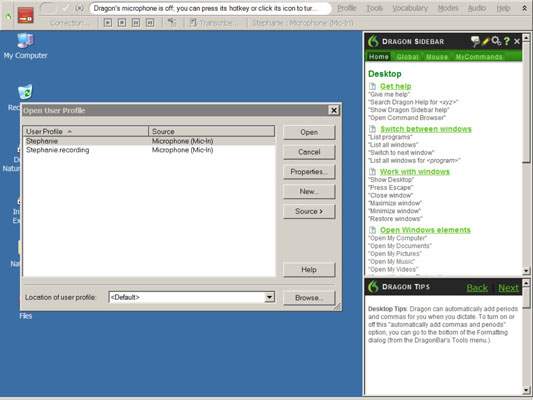Kui te pole kindel, millised kasutajad teil Dragon NaturallySpeakingis on, leiate need dialoogiboksis Ava kasutaja. Kui teie NaturallySpeakingi koopial on rohkem kui üks kasutaja, kuvatakse NaturallySpeakingi avamisel spontaanselt dialoogiboks Ava kasutaja, et saaksite tuvastada, milline kasutaja te olete. Saate seda näha ka valides NaturallySpeaking DragonBarilt Profiil → Ava kasutajaprofiil.
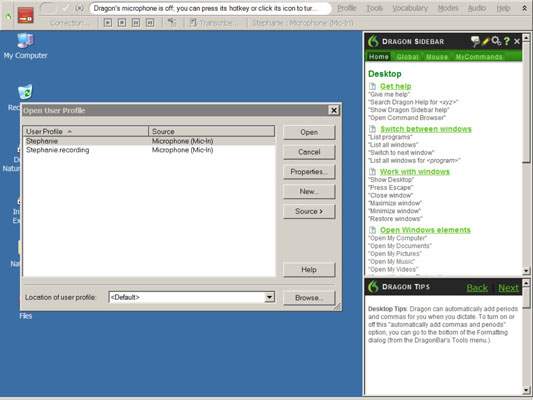
Kui vaatate dialoogiboksi Ava kasutaja, võite olla üllatunud, kui mõistate, kui palju kasutajaid teil on. Loomulikult on iga NaturallySpeakingut kasutav inimene erinev kasutaja, kuid teil peaks olema ka määratletud eraldi kasutajad erinevatele sisendseadmetele (nt mobiilsalvesti), erinevatele mürakeskkondadele (nt duši all käimine) või muudele asjaoludele, võib muuta teie kõla NaturallySpeakingist oluliselt erinevaks.
Kasutajafailid võtavad teie kõvakettal ruumi, seega on hea tava kustutada enam mittevajalikud kasutajafailid. Olenemata põhjusest, miks soovite kasutajat kustutada, ärge tehke seda tormakalt. Samuti kustutatakse kõik selle kasutaja varukoopiad, nii et te ei saa seda tagasi võtta.
Kui kustutate kasutaja ja peate selle profiili hiljem ennistama, peate end nullist uuesti õppima. Kasutaja kustutamiseks toimige järgmiselt.
Valige NaturallySpeaking DragonBari menüüst Profiil → Halda kasutajaprofiile.
Ilmub dialoogiboks Kasutajaprofiilide haldamine.
Valige dialoogiboksi loendist selle kasutaja nimi, kelle soovite kustutada.
Te ei saa ennast kustutada . See tähendab, et te ei saa praegust kasutajat kustutada. Muuhulgas takistab see kaitsemeede teil süsteemist viimast kasutajat kustutamast. (Kui soovite seda teha, desinstallige NaturallySpeaking.)
Klõpsake dialoogiboksis Ava kasutaja nuppu Kustuta.
Kui kuvatakse kinnituskast, klõpsake nuppu Jah.